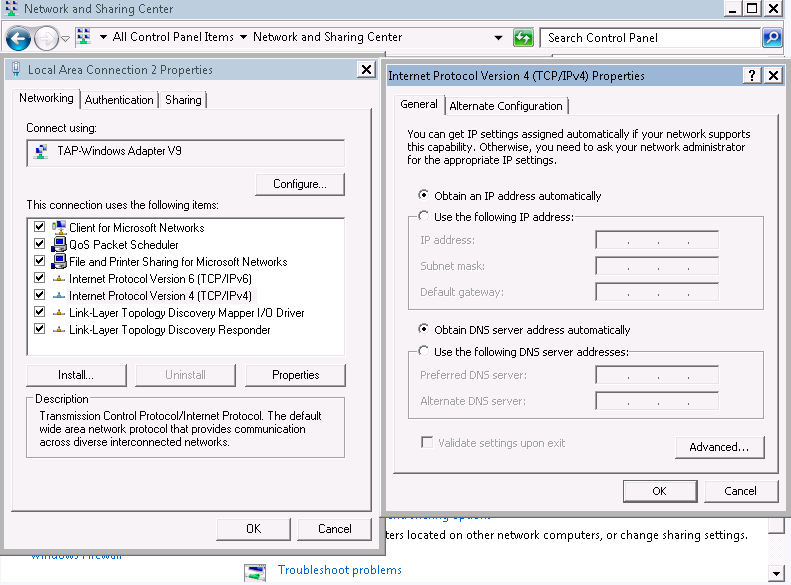Scenarios
If a private image is created from an ECS or external image file and the VM where the ECS or external image file is located is configured with a static IP address, you need to configure DHCP so that the new ECSs created from the private image can dynamically obtain an IP address.
This section uses Windows Server 2008 R2 as an example to describe how to configure DHCP. For details about how to configure DHCP on ECSs running other OSs, see the relevant OS documentation.
When registering an external image file as a private image, configure DHCP on the VM where the external image file is located. You are advised to configure DHCP on the VM and then export the image file.
Prerequisites
You have logged in to the ECS используется для создания закрытого образа Windows.
Для получения подробных сведений о том, как войти в ECS, см Elastic Cloud Server Руководство пользователя.
Процедура
- В ECS, выберите .
- Нажмите Сеть и подключения к Интернету.
- Нажмите Центр сети и общего доступа.
Рисунок 1 Центр сети и общего доступа
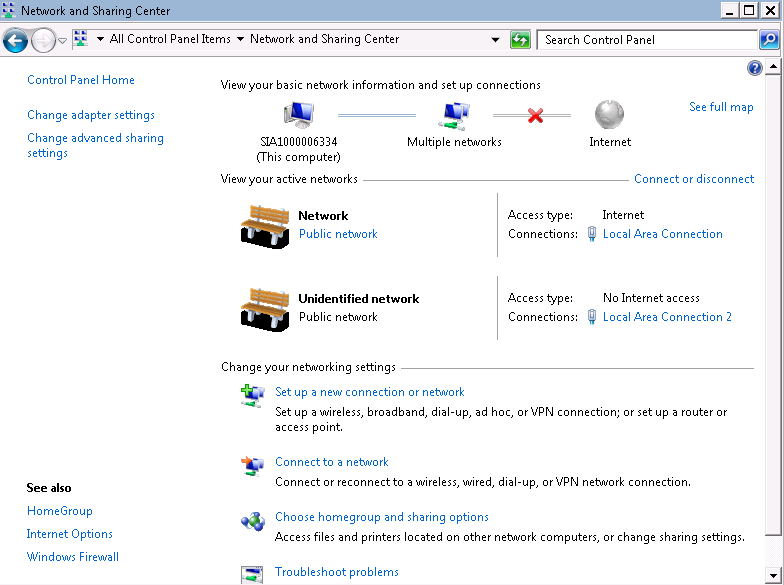
- Выберите соединение, настроенное со статическим IP-адресом. Например, нажмите Подключение локальной сети 2.
Рисунок 2 Статус подключения локальной сети 2
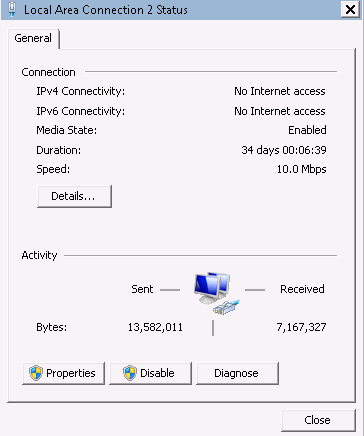
- Нажмите Свойства и выберите настроенную версию протокола Интернета.
- В Общие вкладке, выберите Получать IP-адрес автоматически и Получать адрес DNS‑сервера автоматически и нажмите OK, как показано в Рисунок 3. Система автоматически получит IP-адрес.Note
Рекомендуется записать исходную информацию о сети, чтобы при необходимости восстановить сеть.
Рисунок 3 Настройка DHCP